Távol-menedzser

Könyv: Munka a laptopon
Far Manager
A távirányító a Total Commandertől eltérően konzolalkalmazásként működik. Ez azt jelenti, hogy a parancssorban fut. Ez a fájlkezelő nagyon hasonlít a klasszikus Norton Commanderhez a DOS alatt.
A DOS alatt azonban nem indul el. A program bezárja a hibát azzal, hogy csak a Windows rendszerben működik.
Far Managert a honfitársunk, Yevgeny Roshal fejlesztette ki, aki egyben a népszerű WinRAR archiváló alkotója is, amelyet a következő fejezetben tárgyalunk.
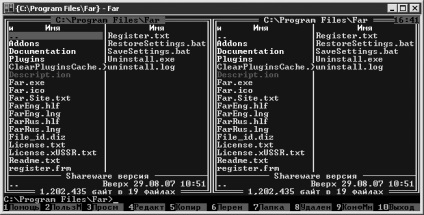
Ábra. 18.12. Far Manager főablak
A fájlok és mappák két listája a bal és a jobb oldalon található. Az alábbiakban két vonal található statisztikával, még alacsonyabb - parancssorral és a gyorsbillentyűk listájával, amelynek célja ugyanaz, mint a Total Commander:
• Súgó (F1) - hívási segítség;
• Egyéni menü (F2) - hívja meg a felhasználói menüt, amelyet a program felhasználója a kényelem érdekében hoz létre;
• Szerkesztés (F4) - fájl tartalmának szerkesztése;
• Átvitel (F6) - fájl vagy mappa átnevezése (áthelyezése) vagy átnevezése;
• Mappa (F7) - hozzon létre egy mappát;
• Törlés (F8) - fájl vagy mappa törlése;
• Konfigurációs menü (F9) - a program főmenüje, amikor megnyomja az F9 billentyűt, megjelenik a fájlok és mappák felett;
• Kilépés (F10) - kilépés a programból.
Ahogy láthatja, egyes elemek nem egyeznek. Ebben az esetben ez a Total Commander kissé eltér a szabványtól. Igaz, nem mondhatjuk, hogy rosszabb lett. A Windows környezetben csak néhány funkció szükséges, például elrejtheti a programmenüt vagy hívhatja a felhasználói menüt.
A fájlok és mappák mindkét listán megjelenített adatai nem kevésbé teljesek, mint a Total Commanderben. Ezenkívül egyes fájlok és mappák különböző színekkel jelennek meg, így könnyen navigálhat és gyorsan megtalálhatja, amire szüksége van.
Kiterjesztett információkat jeleníthet meg a fájlokról és mappákról, vagy kemény vagy más lemezekről. Ebben a tekintetben a Far Manager igen széles lehetőséget kínál. A bal vagy jobb oldali lista információinak kimeneti módjának megváltoztatásához menjen a Balra vagy a Jobbra menübe (18.13. Ábra).
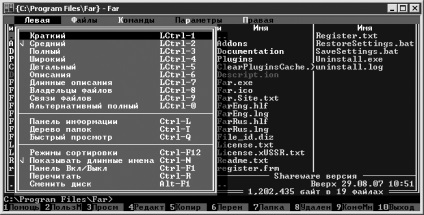
Ábra. 18.13. Az információs mód a bal oldali listára kerül
Meg kell jegyezni, hogy Far képes az adatok archiválására. Ezt a funkciót a Shift + F1 billentyűparanccsal vagy a Files (Fájlok) menüben adhatja meg. Archive. A biztonsági mentési opciók átfedésben vannak a Total Commanderben leírtakkal, de megadhatja az archívum jelszavát, valamint a folyamat elsőbbségét (18.14. Ábra).

Ábra. 18.14. Archiválási lehetőségek
A folyamat elsőbbsége abban az esetben szükséges, ha a számítógép jelenleg bonyolult számítástechnikai feladattal foglalkozik. Ha csökkenti a prioritást, akkor a biztonsági mentés kevesebb CPU-időt vesz igénybe.
A távoli menedzser külső programok nélkül számos formátumot támogat - 18. Ez kiváló eredmény. Ezeket a tömörítési algoritmusokat használva csomagolhatja és kicsomagolhatja a fájlokat.
A Far Manager a Beállítások menüből van konfigurálva (18.15 ábra).

Ábra. 18.15. Far Manager konfigurációs menü
Ennek a programnak a konfigurációs lehetőségei nem csökkentik a Total Commander-t, néha még meghaladva is. Meg lehet változtatni a színét használni, hogy kiemelje a fájlok és mappák, rendeljen színes fájltípust függően kiterjesztéseket szabni a visszaigazoló különböző műveletek, mint a kezelőfelület nyelvét, és mások. Támogatja még az FTP protokoll, ami elég szokatlan, hogy egy program fut, mint egy konzol alkalmazás.
Remélem, hogy a fentiek jó alapul szolgálnak a fájlkezelők használatának megkezdéséhez, valamint az egyikük alapos tanulmányozásához (nem feltétlenül Far Manager vagy Total Commander).